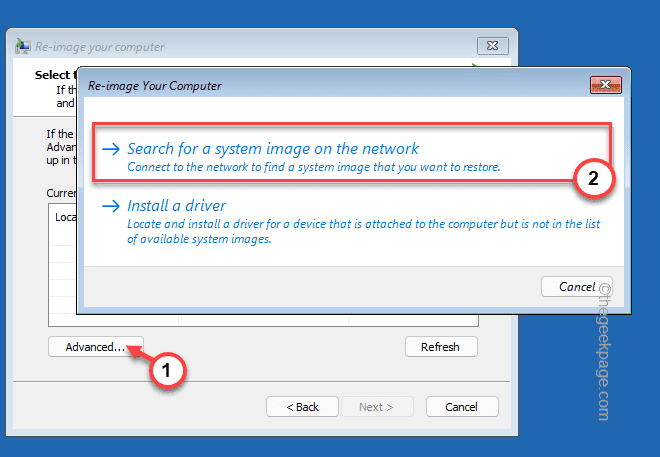De karan
O código de erro do Windows 0x80070017 é comum para Restauração do sistema, atualização do Windows e instalação / reinstalação. Isso interrompe o processo.
Código de erro do Windows 0x80070017 durante a instalação, atualização ou restauração do sistema

Causa
A causa por trás do código de erro do Windows 0x80070017 está faltando ou há arquivos corrompidos no sistema.
Etapas preliminares
1] Solucionador de problemas de atualizações do Windows: Vá para Configurações -> Atualização e segurança -> Solução de problemas

Selecione os Solucionador de problemas do Windows Update e execute-o.
2] Solucionador de problemas online da Microsoft: Visite este site para fazer o download e depois executar Solucionador de problemas online da Microsoft para atualizações do Windows.
Depois disso, prossiga com as seguintes soluções:
1] Recrie a mídia inicializável para Windows 10 ISO
2] Redefinir o Repositório
Solução 1] Recrie a mídia inicializável para Windows 10 ISO
Caso você enfrente esse problema durante a instalação, é bem possível que o ISO inicializável tenha arquivos ausentes ou corrompidos. Poderíamos recriar a mídia inicializável depois de baixar o Windows 10 do software de
Site da Microsoft e instale-o.Caso o erro 0x80070017 seja com a Restauração do sistema, as seguintes soluções podem ser úteis:
Solução 2] Redefinir o Repositório
1] Reinicialize o sistema no modo de segurança e explique aqui.
2] Pesquisar por Promp de comandot na barra de pesquisa do Windows e clique com o botão direito do mouse. Selecione Executar como administrador.

3] Digite o seguinte comando e pressione Enter para executá-lo:
net stop winmgmt
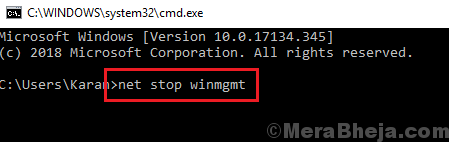
Este comando interrompe o serviço de instrumentação de gerenciamento do Windows.
4] Agora vá para o caminho C: \ Windows \ System32 \ whem no Explorador de Arquivos.
5] Localize os nomes das pastas Repositórioe mude o nome para Repository.old.
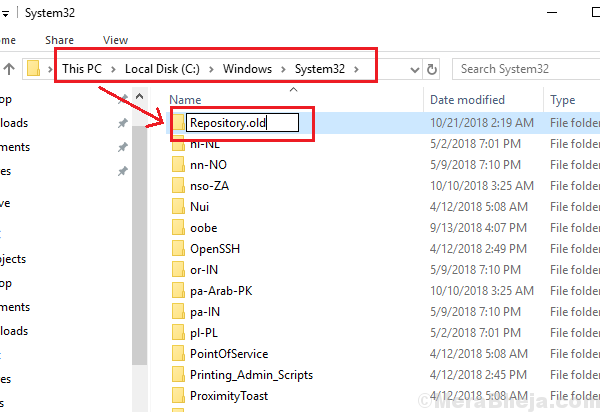
6] Reiniciaro sistema no modo normal.
7] Aberto Prompt de comando elevado mais uma vez, conforme explicado na Etapa 2.
8] Digite os seguintes comandos um por um e pressione Enter após cada comando para executá-lo:
net start winmgmt
winmgmt / resetRepository
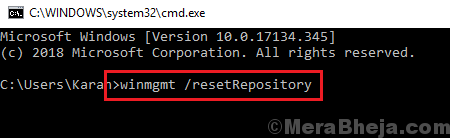
9] Reiniciaro sistema e verifique se resolve o problema.
Espero que ajude!